
Neuspjesi mrežnih usluga u sustavu Windows 7 daleko su rijetki. S takvim problemima može biti nemoguće pokrenuti aplikacije ili komponente sustava koje jasno ovise o vašoj internetskoj vezi ili LAN-u. U ovom ćemo članku raspravljati o načinima za rješavanje pogreške povezane s nepostojanjem ili nemogućnošću pokretanja mreže.
Rješavanje pogreške "Mreža nedostaje ili se ne radi"
Ova se greška događa kada postoji kvar u komponenti kao što je "Klijent za Microsoft Networks". Dalje duž lanca, nazvala se vrlo važna služba "Radna stanica" i usluge ovisne o njemu. Razlozi mogu biti različiti - od jednostavnog "hihotanja" sistema do virusnog napada. Postoji još jedan očigledan faktor - nedostatak potrebnog servisnog paketa.
1. način: Konfiguriranje i ponovno pokretanje usluge
Radi se o usluzi "Radna stanica" i mrežni protokol SMB prva verzija. Neki domaćini odbijaju rad sa naslijeđenim protokolom, tako da morate konfigurirati uslugu tako da radi sa SMB verzijom 2.0.
- Mi lansiramo Komandna linija u ime administratora.
Više: Pozivanje naredbenog retka u sustavu Windows 7
- Mi "razgovaramo" s uslugom tako da se pomoću naredbe prebaci na protokol druge verzije
sc config lanmanworkstation ovisi = bowser / mrxsmb20 / nsiNakon unosa pritisnite tipku ULAZ.

- Zatim onemogućite SMB 1.0 sljedećim redom:
sc config mrxsmb10 start = potražnja
- Usluga ponovnog pokretanja "Radna stanica"izvršavajući dvije naredbe zauzvrat:
net stop lanmanworkstation
neto start lanmanworkstation
- Ponovo pokrenite.
Ako se tijekom gornjih koraka pojave pogreške, pokušajte ponovo instalirati odgovarajuću komponentu sustava.
Drugi način: ponovo instalirajte komponentu
"Klijent za Microsoft Networks" omogućava vam interakciju s mrežnim resursima i jedna je od najvažnijih usluga. Ako ne uspije, neizbježno će se pojaviti problemi, uključujući i današnju grešku. Ovdje će vam pomoći ponovna instalacija komponente.
- Otvori "Control Panel" i idite na applet Centar za mrežu i deljenje.

- Slijedite vezu „Promenite postavke adaptera“.

- Kliknemo RMB na uređaj preko kojeg se uspostavlja veza i otvorimo njegova svojstva.

- Odaberite na listi "Klijent za Microsoft Networks" i izbrisati.

- Windows će tražiti potvrdu. Pritisni Da.

- Ponovo pokrenite računar.

- Zatim se vratite na svojstva adaptera i kliknite Instalacija.

- Na listi odaberite položaj "Kupac" i kliknite Dodaj.
- Odaberite stavku (ako niste ručno instalirali komponente, tada će biti jedina) "Klijent za Microsoft Networks" i kliknite Ok.

- Gotovo, komponenta je ponovo instalirana. Radi vjernosti ponovno pokrećemo stroj.
3. način: Instalirajte ažuriranje
Ako gornje upute ne funkcionišu, na računaru možda nedostaje ažuriranje KB958644. To je zakrpa koja sprečava da neki zlonamjerni softver uđe u sustav.
- Otići ćemo na stranicu za preuzimanje paketa na službenoj Microsoftovoj web stranici u skladu sa kapacitetom sistema.
Stranica za preuzimanje x86
Stranica za preuzimanje x64 - Pritisnite dugme Preuzimanje.
- Dobijamo datoteku s imenom "Windows6.1-KB958644-x86.msu" ili "Windows6.1-KB958644-x64.msu".
Pokrećemo ga na uobičajeni način (dvokliknite) i čekamo da se instalacija dovrši, a zatim ponovno pokrenite uređaj i pokušajte ponoviti korake za konfiguriranje usluge i ponovno instaliranje mrežne komponente.
Metoda 4: Obnavljanje sistema
Suština ove metode je da se sjetite kada su ili nakon što su započete vaše poteškoće, te da vratite sistem pomoću dostupnih alata.
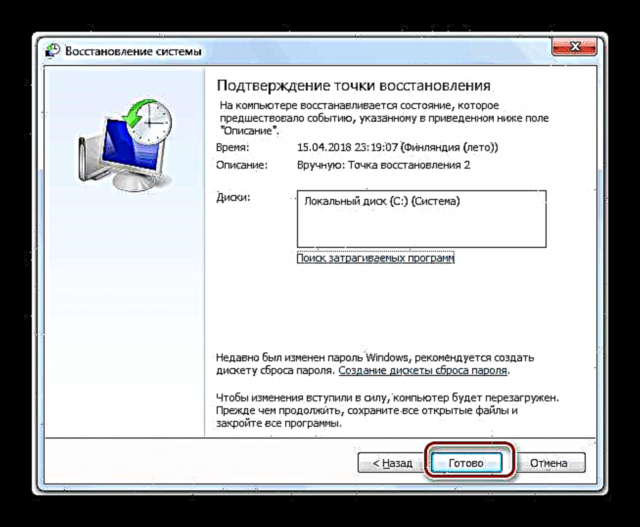
Pročitajte više: Kako vratiti Windows 7
5. metod: provjera virusa
Razlog zbog kojeg se tijekom rada pojavljuju greške može biti malware. Posebno su opasni oni koji komuniciraju s mrežom. Oni mogu presresti važne podatke ili jednostavno „pokvariti“ konfiguraciju, promijeniti postavke ili oštetiti datoteke. U slučaju kvara potrebno je odmah skenirati i ukloniti "štetočine". "Liječenje" se može provesti samostalno, ali bolje je potražiti besplatnu pomoć na posebnim mjestima.
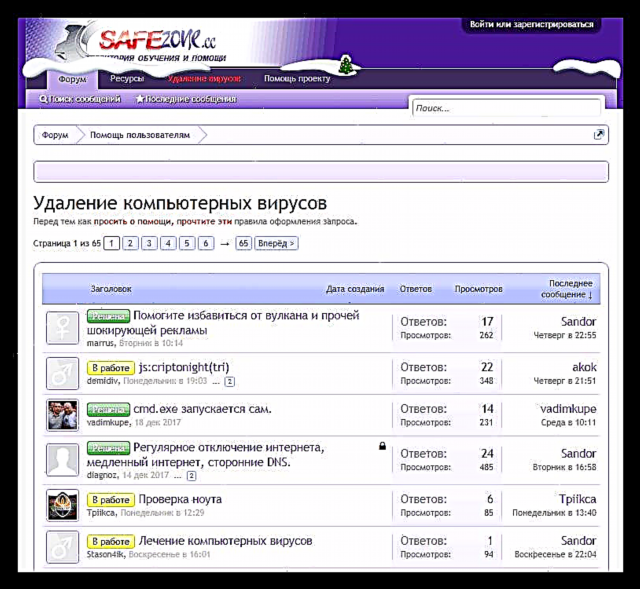
Pročitajte još: Borba protiv kompjuterskih virusa
Kao što vidite, rješenje problema uklanjanja uzroka pogreške "Mreža nedostaje ili se ne radi" općenito je prilično jednostavno. Međutim, ako govorimo o virusnom napadu, situacija može biti vrlo ozbiljna. Uklanjanje zlonamjernih programa neće dovesti do željenog rezultata ako su već napravili značajne promjene u sistemskim datotekama. U ovom slučaju će, najvjerovatnije, pomoći samo ponovno instaliranje sustava Windows.






















